[100% løst] Hvordan fikser du Feilutskrift-melding på Windows 10?
![[100% løst] Hvordan fikser du Feilutskrift-melding på Windows 10? [100% løst] Hvordan fikser du Feilutskrift-melding på Windows 10?](https://img2.luckytemplates.com/resources1/images2/image-9322-0408150406327.png)
Mottar feilmelding om utskrift på Windows 10-systemet ditt, følg deretter rettelsene gitt i artikkelen og få skriveren din på rett spor...
Android-feil som den vi skal prøve å løse i dag er ganske sjeldne. De forekommer for det meste på eldre enheter som reiser spørsmålet er mangelen på støtte som forårsaker dette problemet. Noen brukere rapporterer nemlig at de får feilmeldingen "Dessverre har prosessen com.android.phone stoppet".
Feilen oppstår stort sett når brukere prøver å ringe i Telefon-appen og ofte når det nye SIM-kortet legges i SIM-skuffen. Uansett årsak til hendelsen, bør trinnene nedenfor hjelpe deg med å fikse det på kort tid. Følg instruksjonene nøye.
Innholdsfortegnelse:
Hvordan blir jeg kvitt Dessverre har prosessen com.android.phone stoppet?
1. Slett data fra Telefon-appen
Først av alt, slå av enheten og bekreft at det støttede SIM-kortet er riktig plassert. Pass også på at SIM-kortet ikke er låst og at du har aktivert det. Kanskje det beste du kan gjøre er å sjekke med operatøren din. Oppdater enheten til den nyeste versjonen av Android som enheten din støtter.
Hvis enheten din er veldig gammel (eldre enn Android 6 Marshmallow), bør du vurdere å blinke en tilpasset ROM for å revitalisere den. Vi er klar over at dette er litt for mye for en vanlig bruker, men det er den beste måten å holde enheten din brukbar.
Hvis du er enig i at alt er i orden på den siden, la oss gå til programvarefeilsøking. Siden feilen stort sett oppstår når du prøver å ringe med et nylig satt inn SIM-kort, la oss prøve å fikse det ved å tilbakestille telefonappen. Og den beste måten å gjøre det på er å slette de lokale dataene som appen lagrer på enheten din.
Slik sletter du data fra telefonappen på Android:
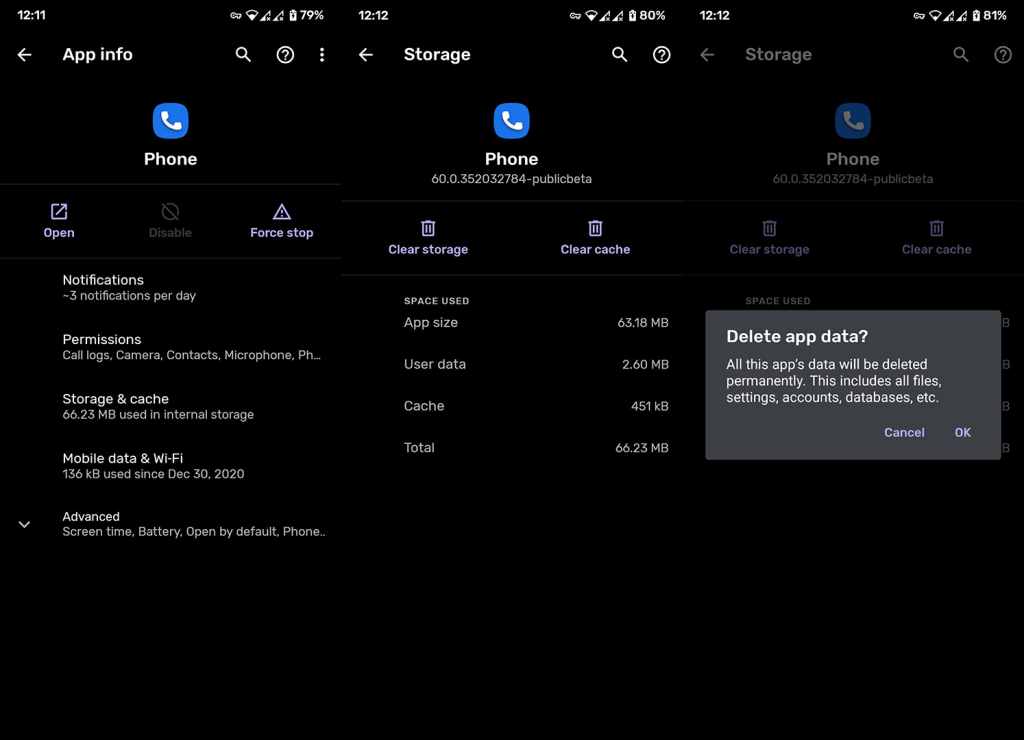
2. Sjekk innstillingene for dato og klokkeslett og oppdater fastvaren
Denne feilen er svært sjelden, og det er en god grunn til det. Basert på noen rapporter var ikke tiden riktig innstilt, og derfor oppsto feilen for noen brukere. Nå, siden alle Android-smarttelefoner kommer med innstillingene for automatisk tid og tidssone som standard, er det ikke rart at feilen "prosessen com.android.phone har stoppet" forekommer sjelden.
Så hvis du stiller inn tiden manuelt, sørg for å bytte den til Automatisk. Du kan gjøre det i Innstillinger > System > Dato og tid. Bare aktiver alternativet Still inn tid automatisk.
3. Fjern lokale data fra SIM Toolkit-appen
SIM Toolkit-tjenesten kontrollerer bruken av SIM-kort i enheten din. I noen tilfeller kan denne tjenesten (som alle andre viktige Android-tjenester) begynne å oppføre seg dårlig, og du må tilbakestille den litt. For å gjøre det, følger vi den samme oppskriften og sletter lokale data fra SIM Toolkit.
Slik sletter du lokale data fra SIM Toolkit:
Hvis det ikke fungerer, avinstaller oppdateringer fra SIM Toolkit- og telefonappene. Bare åpne hver app i Innstillinger > Apper > Alle apper og trykk på 3-punktsmenyen. Trykk på Avinstaller oppdateringer.
4. Tilbakestill Android til fabrikkinnstillinger
Til slutt, hvis ingenting fungerte, kan du prøve å tilbakestille enheten til fabrikkinnstillingene. Denne handlingen vil slette alt i prosessen, men den bør fikse det som ser ut til å være en stor systemfeil. Du kan lære mer om prosedyren for tilbakestilling av fabrikk og lære hvordan du sikkerhetskopierer filene dine effektivt i denne dedikerte artikkelen .
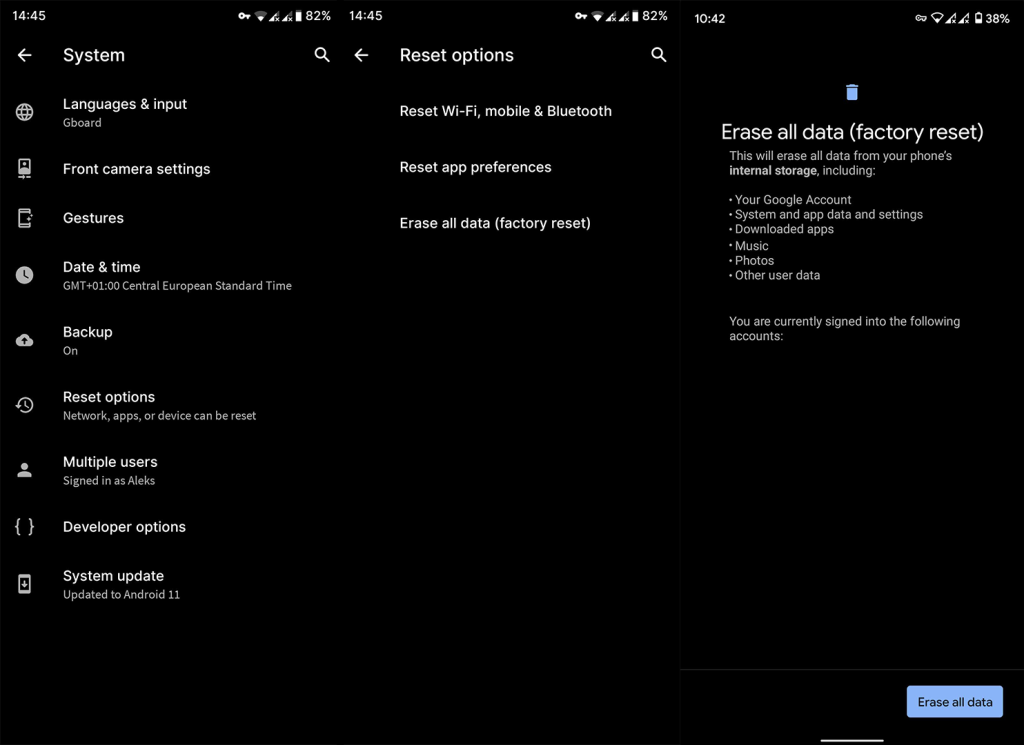
Og med det kan vi avslutte denne artikkelen. Hvis "prosessen com.android.phone har stoppet"-feilen fortsetter å plage deg selv etter tilbakestillingen, bør du vurdere å ta enheten med for en reparasjon. Takk for at du leser og oppfordrer deg til å dele tankene dine med oss. Legg ut spørsmål eller alternative løsninger i kommentarfeltet nedenfor.
Mottar feilmelding om utskrift på Windows 10-systemet ditt, følg deretter rettelsene gitt i artikkelen og få skriveren din på rett spor...
Du kan enkelt besøke møtene dine igjen hvis du tar dem opp. Slik tar du opp og spiller av et Microsoft Teams-opptak for ditt neste møte.
Når du åpner en fil eller klikker på en kobling, vil Android-enheten velge en standardapp for å åpne den. Du kan tilbakestille standardappene dine på Android med denne veiledningen.
RETTET: Entitlement.diagnostics.office.com sertifikatfeil
For å finne ut de beste spillsidene som ikke er blokkert av skoler, les artikkelen og velg den beste ublokkerte spillnettsiden for skoler, høyskoler og arbeider
Hvis du står overfor skriveren i feiltilstand på Windows 10 PC og ikke vet hvordan du skal håndtere det, følg disse løsningene for å fikse det.
Hvis du lurer på hvordan du sikkerhetskopierer Chromebooken din, har vi dekket deg. Finn ut mer om hva som sikkerhetskopieres automatisk og hva som ikke er her
Vil du fikse Xbox-appen vil ikke åpne i Windows 10, følg deretter rettelsene som Aktiver Xbox-appen fra tjenester, tilbakestill Xbox-appen, Tilbakestill Xbox-apppakken og andre..
Hvis du har et Logitech-tastatur og -mus, vil du se at denne prosessen kjører. Det er ikke skadelig programvare, men det er ikke en viktig kjørbar fil for Windows OS.
Les artikkelen for å lære hvordan du fikser Java Update-feil 1603 i Windows 10, prøv rettelsene gitt en etter en og fiks feil 1603 enkelt ...




![FIKSET: Skriver i feiltilstand [HP, Canon, Epson, Zebra og Brother] FIKSET: Skriver i feiltilstand [HP, Canon, Epson, Zebra og Brother]](https://img2.luckytemplates.com/resources1/images2/image-1874-0408150757336.png)

![Slik fikser du Xbox-appen som ikke åpnes i Windows 10 [HURTIGVEILEDNING] Slik fikser du Xbox-appen som ikke åpnes i Windows 10 [HURTIGVEILEDNING]](https://img2.luckytemplates.com/resources1/images2/image-7896-0408150400865.png)

